참고: 이 문서는 곧 사용이 중단됩니다. "페이지를 찾을 수 없음" 문제를 방지하기 위해 알고 있는 링크를 제거하고 있습니다. 이 페이지에 대한 링크를 만든 경우 링크를 제거해 주세요. 그러면 웹을 연결된 상태로 유지하겠습니다.

스팸이 자동으로 정크 메일 폴더에 들어가도록 하려면 수신 거부 목록을 사용합니다. 전자 메일이 정크로 표시되지 않도록 하려면 해당 메일을 수신 허용 - 보낸 사람 목록에 추가합니다.
신뢰할 수 있는 보낸 사람이 차단되지 않도록 함
수신 허용 - 보낸 사람 목록에 신뢰하는 전자 메일 주소와 도메인 이름을 추가하면 해당 소스에서 보낸 메시지는 Outlook에서 정크 메일로 처리되지 않습니다. 메일 그룹에 속해 있는 경우 해당 이름을 수신 허용 - 받는 사람 목록에 추가할 수 있습니다.
-
수신 허용 보낸 사람 목록에 사람을 추가하려면 보낸 사람의 메시지를 클릭한 다음 홈을 클릭합니다. 삭제 그룹에서 정크를 클릭한 다음 보낸 사람을 기준으로 차단 안 함을 클릭합니다.
-
전자 메일 주소 또는 도메인을 수신 허용 받는 사람 목록에 추가하려면 보낸 사람의 메시지를 클릭한 다음 홈을 클릭합니다. 삭제 그룹에서 정크를 클릭한 다음 이 그룹 또는 메일 그룹을 차단 안 함을 클릭합니다.
사용자의 메시지가 없는 경우 다음을 수행하여 전자 메일 주소 또는 도메인을 이러한 목록에 수동으로 추가할 수 있습니다.
-
홈을 클릭합니다.
-
삭제 그룹에서 정크를 클릭한 다음 정크 메일 옵션을 클릭합니다.
-
다음 중 하나를 수행합니다.
-
수신 허용 - 보낸 사람을 추가하려면 수신 허용 - 보낸 사람 탭에서 추가를 클릭합니다.
-
수신 허용 - 받는 사람을 추가하려면 수신 허용 - 받는 사람 탭에서 추가를 클릭합니다.
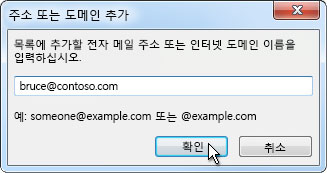
-
-
목록에 추가할 전자 메일 주소 또는 인터넷 도메인 이름 입력 상자에 추가할 이름 또는 주소를 입력합니다. 예를 들어 다음을 추가할 수 있습니다.
-
특정 전자 메일 주소(예: someone@example.com)
-
인터넷 도메인(예: @example.com 또는 example.com)
-
-
확인을 클릭하고 추가하려는 각 항목에 대해 반복합니다.
-
모든 연락처를 수신 허용 보낸 사람으로 간주하려면 수신 허용 보낸 사람 탭의 연락처 검사 전자 메일 신뢰도 상자를 선택합니다.
-
연락처에 없는 사람과 전자 메일을 주고받는 경우가 있습니다. 이들이 보낸 메시지를 모두 안전한 것으로 간주하려면 내가 전자 메일을 보낸 사람을 수신 허용 - 보낸 사람 목록에 자동으로 추가 확인란을 선택합니다.
-
기존에 사용하던 안전한 이름 및 주소 목록이 있는 경우 이 정보를 Outlook으로 이동할 수 있습니다. 파일에서 가져오기를 클릭하고 원하는 목록 파일을 찾습니다. 현재 목록을 사용하는 파일을 만들려면 파일로 내보내기를 클릭한 다음 새 파일을 저장할 위치를 지정합니다.
-
목록에 있는 이름을 변경하려면 변경하려는 이름을 클릭하고 편집을 클릭합니다. 이름을 제거하려면 제거하려는 이름을 클릭하고 제거를 클릭합니다.
-
Microsoft Exchange Server 계정을 사용하는 경우에는 전체 주소 목록이라고도 하는 조직의 주소록에 포함된 모든 이름과 전자 메일 주소가 자동으로 안전한 것으로 간주됩니다.
-
특정인이 보낸 메시지 차단
수신 거부 목록에 있는 주소나 도메인 이름에서 보낸 메시지는 항상 정크 메일로 처리됩니다. Outlook은 수신 거부 목록에 있는 사람이 보낸 메시지는 메시지 내용과 관계없이 모두 정크 메일 폴더로 이동합니다.
참고: Outlook 정크 메일 필터는 정크 메일이 배달되지 않도록 차단하지는 않지만 의심스러운 스팸 메일을 정크 메일 폴더로 우회합니다. 보호 수준을 변경하여 정크 Email 필터의 민감도를 변경하거나 더 공격적일 수 있는 타사 솔루션을 사용할 수 있습니다.
차단된 보낸 사람 목록에 다른 사람을 추가하려면 보낸 사람의 메시지를 클릭한 다음 홈을 클릭합니다. 삭제 그룹에서 정크를 클릭한 다음 보낸 사람을 기준으로 차단을 클릭합니다.
사용자의 메시지가 없는 경우 수신 거부 목록에 전자 메일 주소를 수동으로 추가할 수 있습니다.
-
홈을 클릭합니다.
-
삭제 그룹에서 정크를 클릭한 다음 정크 메일 옵션을 클릭합니다.
-
수신 거부 탭에서 추가를 클릭합니다.
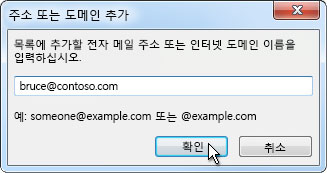
-
목록에 추가할 전자 메일 주소 또는 인터넷 도메인 이름 입력 상자에 추가할 이름 또는 주소를 입력합니다. 예를 들어 다음을 추가할 수 있습니다.
-
특정 전자 메일 주소(예: someone@example.com)
-
인터넷 도메인(예: @example.com 또는 example.com)
-
-
확인을 클릭하고 추가하려는 각 항목에 대해 반복합니다.
참고 사항:
-
기존에 사용하던 안전한 이름 및 주소 목록이 있는 경우 이 정보를 Outlook으로 이동할 수 있습니다. 파일에서 가져오기를 클릭하고 원하는 목록 파일을 찾습니다. 현재 목록을 사용하는 파일을 만들려면 파일로 내보내기를 클릭한 다음 새 파일을 저장할 위치를 지정합니다.
-
목록에 있는 이름을 변경하려면 변경할 이름을 클릭한 다음 편집을 클릭합니다. 이름을 제거하려면 제거하려는 이름을 클릭하고 제거를 클릭합니다.
-
Microsoft Exchange 계정을 사용하는 경우에는 전체 주소 목록이라고도 하는 조직의 주소록에 포함된 모든 이름과 전자 메일 주소가 자동으로 안전한 것으로 간주되어 차단 목록에 추가될 수 없습니다.
-










